विंडोज 95 के आने के बाद से खूंखार बीएसओडी या ब्लू स्क्रीन ऑफ डेथ हो गई है। यह एक खतरनाक त्रुटि स्क्रीन है, जो बहुत कम या बिना किसी चेतावनी के पॉप अप करती है, आपको बताती है कि आपके कंप्यूटर पर चीजें इतनी खराब हो चुकी हैं कि आप ve सड़क के अंत तक पहुँच गया।
अक्सर समस्या एक साधारण रिबूट के बाद अच्छे के लिए दूर हो जाती है, लेकिन आंतरायिक या लगातार बीएसओडी सॉफ्टवेयर में एक गंभीर बग से वास्तविक कंप्यूटर हार्डवेयर के साथ समस्याओं के लिए कुछ भी संकेत कर सकते हैं। हालांकि बीएसओडी घबराने की कोई बात नहीं है। आपका कंप्यूटर नहीं फट जाएगा, आपको बस बीएसओडी त्रुटि की सामग्री का विश्लेषण करने और फिर संभावित समाधान का निवारण करने की आवश्यकता है।
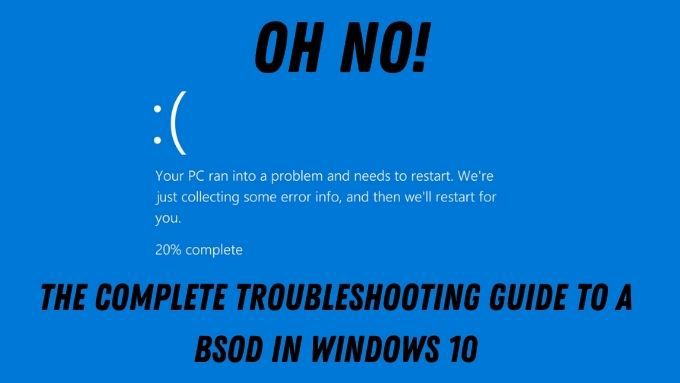
विंडोज 10 पर बीएसओडी क्या है?
आप शायद समझ गए हैं कि Microsoft स्वयं इस त्रुटि को ब्लू स्क्रीन ऑफ़ डेथ नहीं कहता है। उपयोगकर्ताओं के समुदाय ने वर्षों से इस मुद्दे को नाम दिया है। इस त्रुटि के लिए सही शब्द "रोक त्रुटि" या "अपवाद त्रुटि" है। ये दोनों ही घातक सिस्टम त्रुटियों के प्रकार हैं। आमतौर पर एक सिस्टम क्रैश के रूप में जाना जाता है।
जब कंप्यूटर पर चलने वाले एप्लिकेशन में एक घातक त्रुटि होती है, तो यह आमतौर पर एक त्रुटि संदेश डालता है और फिर बंद हो जाता है। हालांकि, क्या होगा अगर बग या मुद्दा इतनी गंभीर त्रुटि के कारण ऑपरेटिंग सिस्टम में ही होता है? यह एक बीएसओडी है, और कंप्यूटर को फिर से शुरू करने की आवश्यकता है।

यदि ये इन जैसी त्रुटियों को रोकने के लिए नहीं थे, तो आपको गंभीर खराबी या डेटा हानि का जोखिम होगा। बीएसओडी इसलिए आपके कंप्यूटर को नुकसान से बचाने का एक तरीका है।
सबसे पहले, एक फोटो लें!
चूंकि बीएसओडी होने पर आपका पूरा ऑपरेटिंग सिस्टम अनिवार्य रूप से बंद हो जाता है, इसलिए यह एक अच्छा विचार है। अपने स्मार्टफोन के साथ स्क्रीन की एक त्वरित तस्वीर स्नैप करें। जैसा कि आप देखेंगे, बीएसओडी की समस्या होने पर इंटरनेट से जुड़ा स्मार्टफोन वास्तव में आपका सबसे अच्छा दोस्त है, क्योंकि आपको कई मामलों में प्रभावित कंप्यूटर पर इंटरनेट का उपयोग करने की संभावना नहीं है।
->Microsoft ने वास्तव में इस तथ्य की पावती में विंडोज 10 ब्लू स्क्रीन देखने के तरीके को बदल दिया है। आप देखेंगे कि एक मिनट में हमारा क्या अर्थ है, लेकिन सबसे पहले एक विंडोज 10 बीएसओडी की शारीरिक रचना को देखना सबसे अच्छा है।
कॉमन बीएसओडी त्रुटियां
बहुत सारी संभावित बीएसओडी त्रुटियां हैं। हालांकि, कुछ दूसरों की तुलना में बहुत अधिक सामान्य हैं। तो यह कम से कम एक सामान्य परिचित कोड के साथ एक गुजर परिचित होने के लायक है जिसे आप एक सामान्य विंडोज उपयोगकर्ता के रूप में देखेंगे:

यह सामान्य बीएसओडी त्रुटियां भी बीएसओडी का एक अच्छा उदाहरण है। त्रुटियों की तरह दिखते हैं और समस्याओं और समाधानों के प्रकार हर एक को पकड़ते हैं। अंत में, बीएसओडी के लिए वास्तव में केवल चार प्रमुख कारण हैं:
वास्तविक चाल का पता लगा रहा है जो कि है!
दुर्लभ फिर भी विशिष्ट BSODs
सामान्य बीएसओडी जाहिर है! वेब पर बहुत सारे सुधार और सलाह उपलब्ध हैं। हालांकि, कुछ अपेक्षाकृत दुर्लभ हैं जो ठीक करने के लिए मुश्किल साबित हो सकते हैं। अच्छी खबर यह है कि हम पहले से ही अधिक अहंकारी लोगों के लिए गाइड लिखने की मुसीबत में चले गए हैं।
सिस्टम मेमोरी त्रुटियां बहुत आम हैं, मुख्यतः क्योंकि रैम हार्डवेयर और विंडोज में त्रुटियों के लिए बहुत कम सहिष्णुता है। यह नहीं माना जाता है कि तरीकों से स्मृति के साथ खिलवाड़ करने के लिए सॉफ्टवेयर के लिए एक बकवास दृष्टिकोण। हालाँकि, मेमोरी प्रबंधन बीएसओडी, अक्सर ऐसा नहीं करता है। इस मुद्दे के काफी दुर्लभ संस्करण से निपटने के लिए हमारे विंडोज स्टॉप कोड मेमोरी मैनेजमेंट को कैसे ठीक करें बीएसओडी मार्गदर्शिका देखें।

एक और काफी दुर्लभ त्रुटि अनपेक्षित स्टोर अपवाद त्रुटि है। इस त्रुटि के नाम के बावजूद, वास्तविक कारण आमतौर पर हार्डवेयर विफलता है। आप इसके बारे में सब कुछ जान सकते हैं (और इसे कैसे ठीक किया जाए) विंडोज 10 में अनपेक्षित स्टोर अपवाद त्रुटि को कैसे ठीक करें
अंतिम दुर्लभ लेकिन अभी भी घातक सिस्टम सर्विस अपवाद स्टॉप कोड मुश्किल है क्योंकि इसमें बहुत सारे हैं संभावित कारण विंडोज 10 में सिस्टम सर्विस एक्सेप्शन स्टॉप कोड को कैसे ठीक करें आपको वास्तविक अपराधी को ट्रैक करने में मदद करेगा।
अंतिम बीएसओडी जिसे कोई नहीं देखना चाहता है वह है क्रिटिकल प्रोसेस डेड एरर। यह काफी अनुचित है, लेकिन यदि आप कैसे रोकें कोड क्रिटिकल प्रोसेस डेट बीएसओडी को ठीक करने के लिए की जांच करते हैं, तो आप इसे थोड़ा सा किस्मत के साथ समझेंगे।
बीएसओडी मेमोरी डंप्स
कभी-कभी आपको यह जानने के लिए कुछ विशेषज्ञ की मदद लेने की आवश्यकता होती है कि बीएसओडी होने पर क्या गलत हुआ। सौभाग्य से, ज्यादातर मामलों में विंडोज स्टॉप एरर होने पर आपकी मेमोरी में क्या है की एक डंप बनाता है। इन्हें आमतौर पर ".DMP" फ़ाइलों के रूप में सहेजा जाता है। डिफ़ॉल्ट रूप से आप उन्हें अपने विंडोज फ़ोल्डर में पाएंगे।
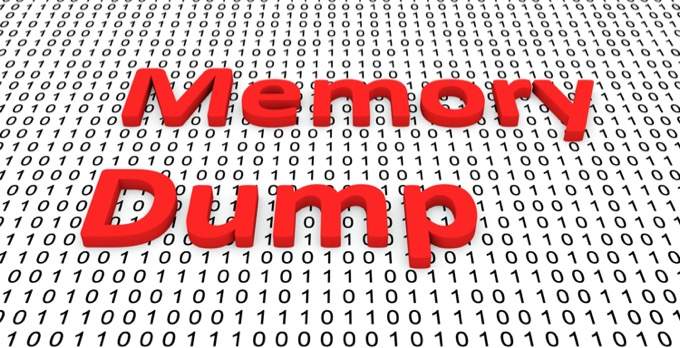
यदि आप विंडोज में वापस बूट करने या किसी अन्य तरीके से सिस्टम ड्राइव तक पहुंचने का प्रबंधन करते हैं, तो यह इन डंप फ़ाइलों को USB फ्लैश ड्राइव जैसी किसी चीज़ में सहेजने और फिर समस्या की स्थिति में रखने के लायक है। फिर से होता है। Microsoft, हार्डवेयर विक्रेता और सॉफ़्टवेयर डेवलपर इन डंपों का उपयोग एक तरीके के रूप में कर सकते हैं यह देखने के लिए कि क्या हो रहा था जब चीजें गलत हो गईं।
विंडोज 10 में मूलभूत बीएसओडी फिक्स
यह बहुत सारी जानकारी है कुछ हम सभी पूरी तरह से बचने की उम्मीद करते हैं। खासकर क्योंकि यह कभी-कभी महसूस कर सकता है कि बीएसओडी अतीत की बात है। वे इन दिनों के बाद शायद ही कभी ऐसा होता है। फिर भी, यदि आप अपने कंप्यूटर को वापस लाने और चलाने के लिए बुनियादी, सामान्य समस्या निवारण प्रक्रिया पर विचार करने के लायक हैं, तो आप इसे देख रहे हैं:

जब अन्य सभी विफल हो जाते हैं, तो पेशेवर की मदद से कॉल करने या मदद के लिए तकनीकी मंचों की ओर जाने से डरो मत। टेक सपोर्ट पर थोड़ा-सा पैसा खर्च करने और अपने मूल्यवान समय और घंटों का खर्च करने की तुलना में यह बेहतर है कि यह पता लगाया जाए कि किस तरह का यादृच्छिक बीएसओडी है।